সুচিপত্র
মেল মার্জ হল এক ক্লিকে বিপুল সংখ্যক লোককে একটি ইমেল পাঠানোর একটি দুর্দান্ত উপায়৷ এটি বেশিরভাগই ব্যবহারকারীদের ব্যক্তিগতকৃত মেল পাঠাতে ব্যবহৃত হয় যেমন বিলিং সময়সীমা, নতুন অফার, ইত্যাদি। এই পরিষেবাটি সম্পূর্ণ করার জন্য আপনার কাছে অন্যান্য বিকল্প রয়েছে, তবে এর জন্য একটি ব্যয়বহুল মেল প্ল্যাটফর্ম সেট আপ করতে হবে। মেল মার্জ একটি খরচ-সঞ্চয় সমাধান। আমরা যেকোন ধরনের মেইল সার্ভারের সাথে মেইল মার্জ করতে পারি। কিন্তু এখানে, আমরা দেখাব কিভাবে Excel থেকে Outlook তে মেল মার্জ করা যায়।
প্র্যাকটিস ওয়ার্কবুক ডাউনলোড করুন
এটি ডাউনলোড করুন আপনি এই নিবন্ধটি পড়ার সময় অনুশীলন করার জন্য ওয়ার্কবুক অনুশীলন করুন৷
Excel থেকে Outlook.xlsx এ মেল মার্জিংMail.docx
মেল মার্জ কি?
মেল মার্জ একটি প্রক্রিয়া যা স্বয়ংক্রিয়ভাবে অনেক সংখ্যক প্রাপককে ব্যক্তিগতকৃত ইমেল পাঠায় একটি ডাটাবেসের উপর ভিত্তি করে। একটি মেল মার্জ একটি সোর্স ফাইল থেকে তথ্য বের করে এবং সেই তথ্য মেইলের বডিতে সন্নিবেশ করে।
Excel থেকে Outlook এ মেল মার্জ করার ধাপ
একটি মেল মার্জ করতে, আমাদের কিছু পদক্ষেপ অনুসরণ করতে হবে। যেমন, একটি ডকুমেন্ট তৈরি, ডাটাবেস, ডাটাবেস লিঙ্ক করা, মেল পাঠানো ইত্যাদি। এখানে, আমরা নীচের সমস্ত ধাপগুলি বিস্তারিতভাবে আলোচনা করব।
📌 ধাপ 1: প্রস্তুত করুন মাইক্রোসফ্ট ওয়ার্ডে ইমেল সামগ্রী
কোনও মেইল পাঠানোর আগে প্রথমে আমাদের ইমেল সামগ্রী লিখতে হবে। এই ধাপে, আমরা এটি করব। আমরা ইমেল বিষয়বস্তু লিখব Microsoft Word ।
- স্টার্ট মেনু থেকে Microsoft Word খুলুন।
- এ ক্লিক করুন একটি নতুন শব্দ ফাইলের জন্য ফাঁকা নথি বিকল্প৷ মেলিংস ট্যাবে ক্লিক করুন।
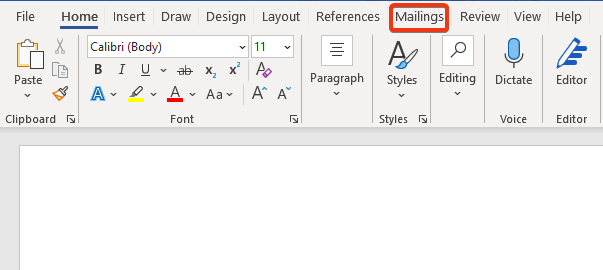
- মেলিংস ট্যাব থেকে, আমরা পাই মেল মার্জ শুরু করুন গ্রুপ।
- ই-মেইল বার্তা বিকল্প নির্বাচন করুন।
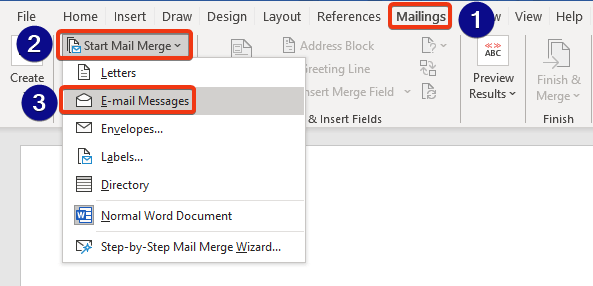
- এখন। , ওয়ার্ড উইন্ডোতে ইমেলের বিষয়বস্তু লিখুন।
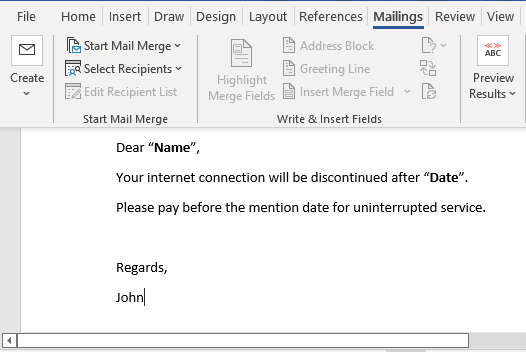
আমাদের ওয়ার্ড ফাইল এখন প্রস্তুত। এখানে, আমরা ইন্টারনেট বিল পরিশোধের সময়সীমা জানিয়ে একটি ইমেল পাঠাচ্ছি।
আরও পড়ুন: Excel থেকে Word Envelopes-এ মেল মার্জ (2 সহজ পদ্ধতি)
📌 ধাপ 2: Microsoft Excel এ মেল মার্জ ডেটা সেট আপ করুন
এই বিভাগে, আমরা পরিবর্তনশীল তথ্য সহ Excel ফাইল প্রস্তুত করব। মেলের বডিতে নাম এবং তারিখ প্রয়োজন এবং অবস্থান পাঠানোর জন্য ইমেল ঠিকানা প্রয়োজন৷
- প্রথমে, আমরা একটি ফাঁকা খুলি এক্সেল ফাইল।
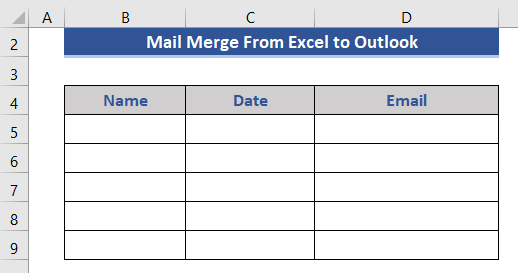
- এখন, তিনটি 3 কলাম নাম , তারিখ<তৈরি করুন 2>, এবং ইমেল ।
- কলামগুলিতে সংশ্লিষ্ট ডেটা ঢোকান।
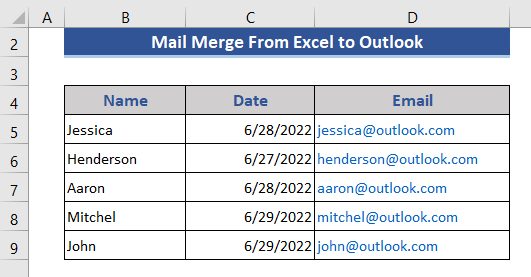
এখন, এই ফাইলটি সংরক্ষণ করুন।
- এক্সেল ফাইলের ফাইল ট্যাবে ক্লিক করুন।
- একটি অনুলিপি সংরক্ষণ করুন বিকল্প টিপুন।
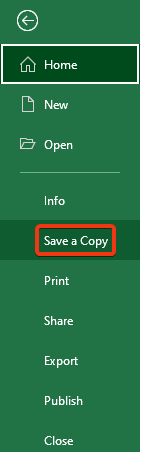
- এখন, ফাইল ম্যানেজার থেকে ফাইলটি সংরক্ষণ করতে একটি অবস্থান চয়ন করুন।
- অবশেষে, টিপুন1 ওয়ার্ড ছাড়াই এক্সেলে একত্রিত করুন (2টি উপযুক্ত উপায়)
📌 ধাপ 3: ইমেলের সাথে মেইলিং তথ্য লিঙ্ক করুন
এই বিভাগে, আমরা ওয়ার্ড ফাইলটিকে এক্সেল ফাইলের সাথে লিঙ্ক করব। শব্দ ফাইলটি এক্সেল ফাইল থেকে তথ্যের উপর ভিত্তি করে মেল ফর্ম্যাট করবে।
- অভ্যর্থনা গোষ্ঠী নির্বাচন করুন এ যান এবং ব্যবহার করতে বেছে নিন একটি বিদ্যমান তালিকা ।
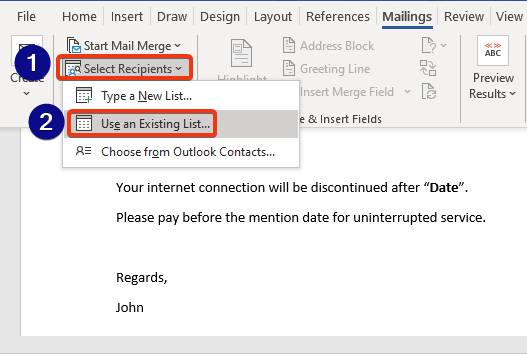
- কাঙ্খিত এক্সেল ফাইল ফাইল এক্সপ্লোরার থেকে চয়ন করুন।
- এর পর, খুলুন বোতামে ক্লিক করুন।
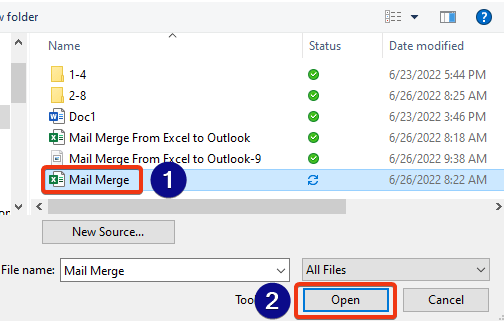
- দেখানো ফাইলটি বেছে নিন।
- চেক করুন প্রথম সারি যদি ডেটাতে কলাম হেডার থাকে বিকল্প।
- অবশেষে, ঠিক আছে টিপুন।
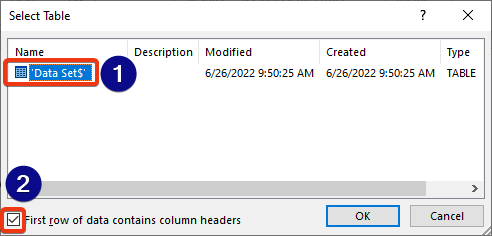
এখন, আমরা ভেরিয়েবলগুলিকে এক্সেল কলামগুলির সাথে লিঙ্ক করব।
- " নাম " নির্বাচন করুন এবং তারপরে নির্বাচন করুন মার্জ ফাইল করা বিকল্প সন্নিবেশ করান।
- এখন, নির্বাচিত এক্সেল ফাইল থেকে কলামের নাম দেখানো একটি মেনু প্রদর্শিত হবে।
- এখনই প্রাসঙ্গিক কলামটি বেছে নিন।
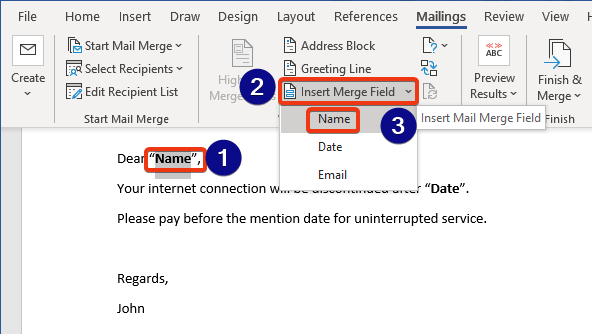
- এখন, আমরা দেখতে পাচ্ছি নাম বিকল্পটি পরিবর্তিত হয়েছে৷
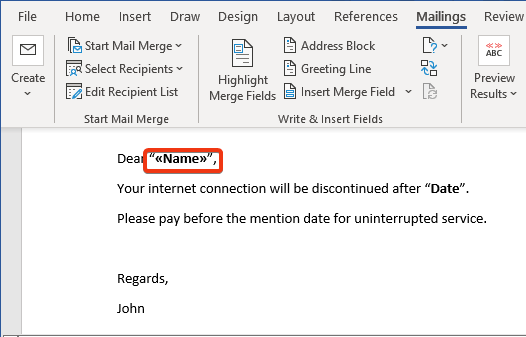
- একইভাবে, তারিখ ভেরিয়েবলের জন্য এটি করুন৷
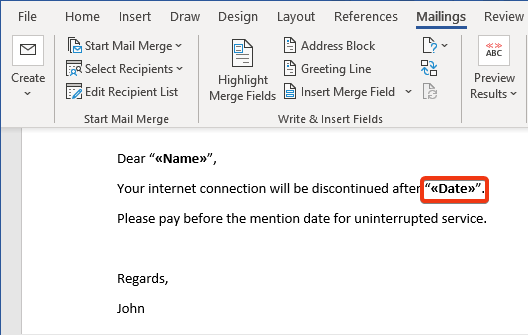
📌 ধাপ 4: চেকআপ প্রিভিউ এবং মেল মেল শেষ করুন ge
এই ধাপে, আমরা মেলিং বিষয়বস্তুর পূর্বরূপ পরীক্ষা করব এবং সম্পূর্ণ সম্পূর্ণ করবপ্রক্রিয়া।
- প্রিভিউ পেতে প্রিভিউ ফলাফল বিভাগে ক্লিক করুন।
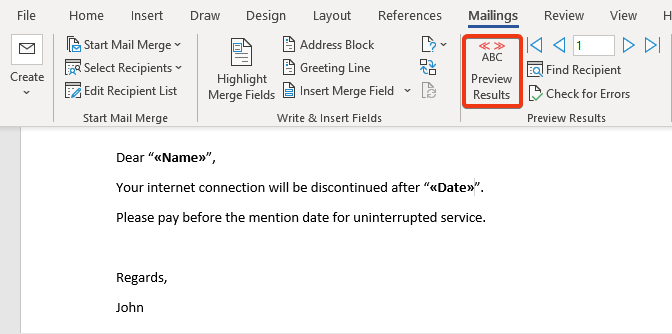
- এখন , শব্দ ফাইলটি দেখুন।
- নাম এবং তারিখ পরিবর্তিত হয়েছে। এটি ডেটাসেটের 1ম সদস্য।
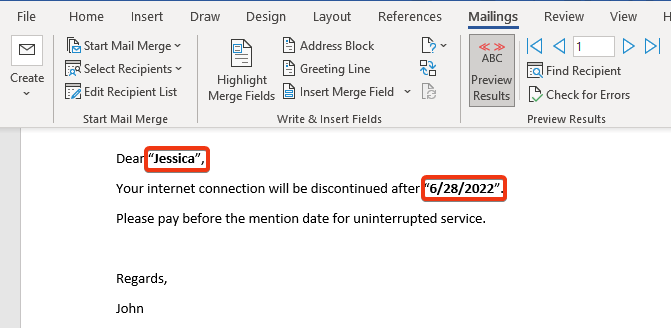
- পরবর্তী সদস্যদের একে একে পেতে একটি বোতাম রয়েছে।
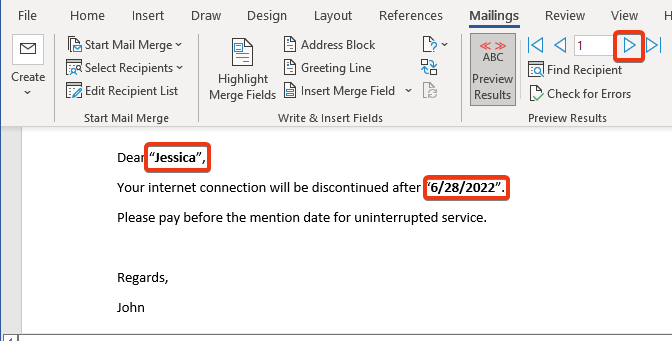
- দেখুন, ২য় সদস্য দেখাচ্ছে৷
- এখন, Finish & মার্জ গ্রুপ।
- আমরা বিকল্পগুলির একটি তালিকা পাই।
- ইমেল বার্তা পাঠান বিকল্পগুলি নির্বাচন করুন।
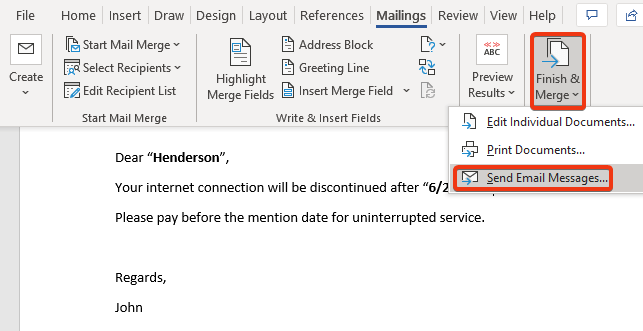
- মার্জ টু ই-মেইল উইন্ডো আসবে।
- প্রতি বক্সে ইমেল বিকল্পটি বেছে নিন।
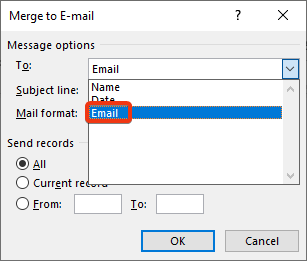
- বিষয় লাইন বক্সে একটি বিষয় রাখুন।
- অবশেষে, ঠিক আছে<টিপুন 2>.
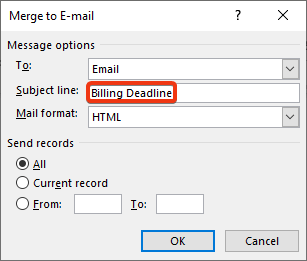
📌 ধাপ 5: Outlook থেকে মেল মার্জ বার্তা চেক করুন
এখন , আমরা পরীক্ষা করব যে মেল মার্জ সফলভাবে সম্পন্ন হয়েছে কিনা।
- কম্পিউটারে ইনস্টল করা আউটলুক অ্যাপটিতে যান।
- মেনু থেকে ক্লিক করুন আউটবক্স বিকল্প৷
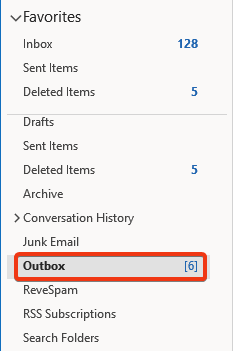
- আমরা এখন প্রেরিত মেলগুলি দেখতে পাচ্ছি৷
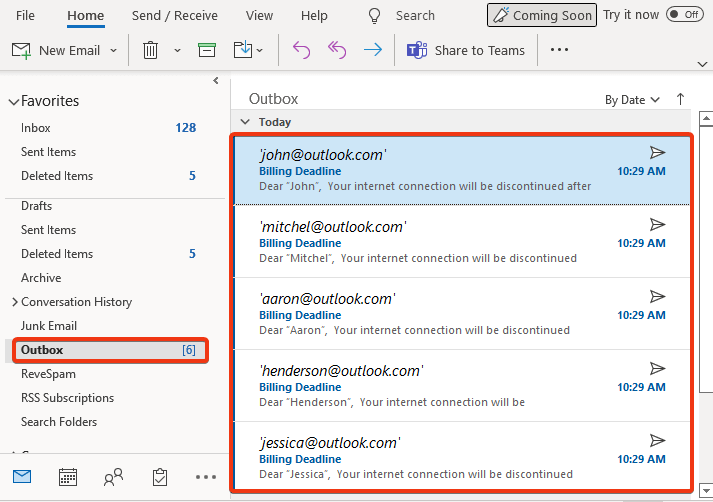
আরো পড়ুন: কিভাবে এক্সেল থেকে আউটলুকে সংযুক্তি সহ মেল মেল করবেন (২টি উদাহরণ)
উপসংহার
এতে নিবন্ধে, আমরা এক্সেল থেকে আউটলুক এ মেল মার্জ করার প্রক্রিয়া বর্ণনা করেছি। আমরা ব্যবহারকারীদের কাছে সমস্ত প্রক্রিয়া বিস্তারিতভাবে দেখিয়েছি। আমি আশা করি এটি আপনার চাহিদা পূরণ করবে। একটি আছে দয়া করেআমাদের ওয়েবসাইট Exceldemy.com দেখুন এবং মন্তব্য বক্সে আপনার পরামর্শ দিন।

